Obs: I nästa ämne du kommer att läsa kommer du att lära dig om: Hur man får kantbelysningsfunktioner på alla Android-enheter
Okej, Samsung Galaxy S10 har en fantastisk funktion som heter ‘kantbelysning‘. Denna funktion introducerades först i Samsung. Galaxy S10 och ersätt irriterande meddelanden som rör vid toppen av skärmen.
När kantbelysning är aktiverad lyser skärmen med böjda kanter på Galaxy S10 varje gång ett meddelande kommer. Ännu mer imponerande är att Samsung ger användarna ett antal anpassningsalternativ för att anpassa Edge Lighting-funktioner. Du kan till exempel välja vilka appar som kan använda Edge Lighting, när det händer osv.
Edge Lightning-funktionen är för närvarande begränsad till smartphones med böjd skärm. Men det som är bra är att du nu kan få Samsung Edge Lighting på alla Android-smarttelefoner. I den här artikeln kommer vi att dela arbetsmetoder för att få Samsung Edge Lighting på alla Android-enheter.
Hur man får kantbelysningsfunktioner på alla Android-enheter
För att få Edge Light på Android måste vi använda en app som heter Edge Lighting: Notifications. Detta är en app som låter dig aktivera otroligt anpassningsbara kantmeddelanden. Så låt oss se hur du får Edge Light på alla Android-enheter.
steg 1. Ladda ner och förinstallera Kantbelysning: avisering på din enhet
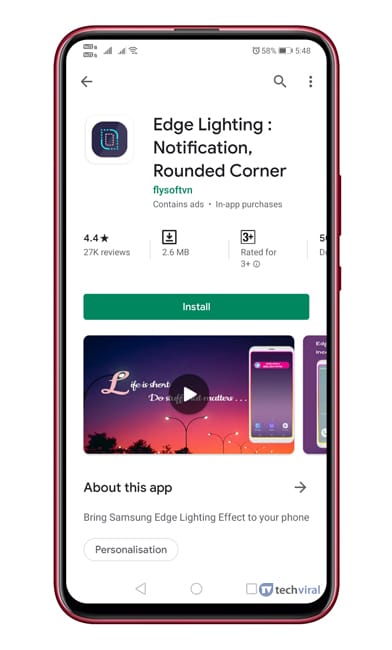 Inställningar för kantbelysning: avisering
Inställningar för kantbelysning: aviseringsteg 2. När den är installerad öppnar du appen och den kommer att be dig att göra det. tillåta. Se till att tillåta alla.
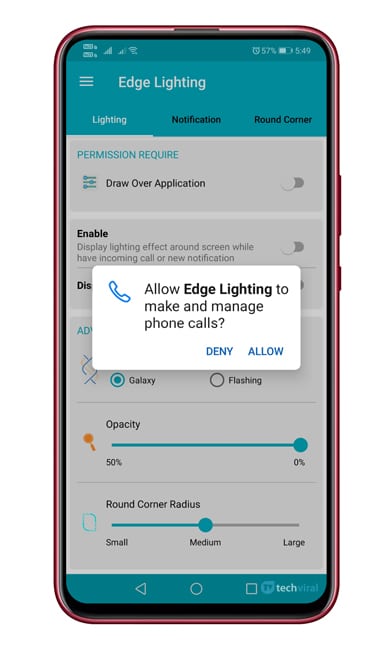 Tillåta
Tillåtasteg 3. När du är klar ser du en sådan här skärm. Här måste du aktivera “Visa ljuseffekt..” Alternativ.
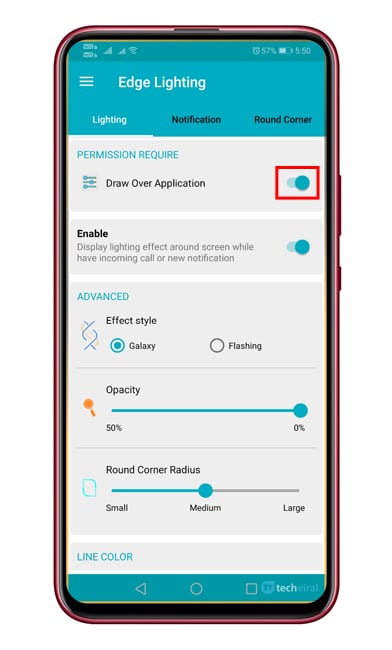 Aktivera alternativ för kantbelysning
Aktivera alternativ för kantbelysningsteg 4. Du behöver Välj en effekttyp Ditt val
steg 5. På samma sätt som du kanochdu gör Rund opacitet och cirkulär radie.
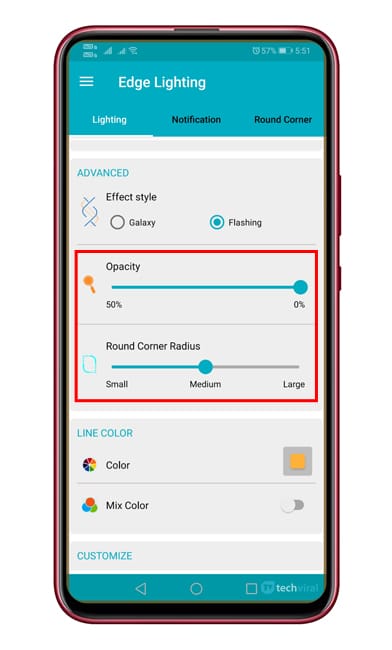 Ställ in opacitetsradie och rundat hörn
Ställ in opacitetsradie och rundat hörnsteg 6. Du kan också välja färg på Edge Light. Det finns två alternativ för det: Enfärgad eller blandad färg.
steg 7. Du kan justera andra alternativ som längd, hastighet och tjocklek.
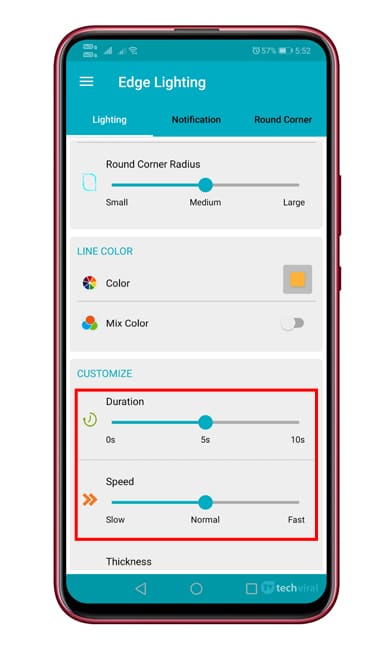
steg 8. På samma sätt kan du bläddra igenom meddelandepanelen för att välja specifika appar som ska visas i meddelandefältet.
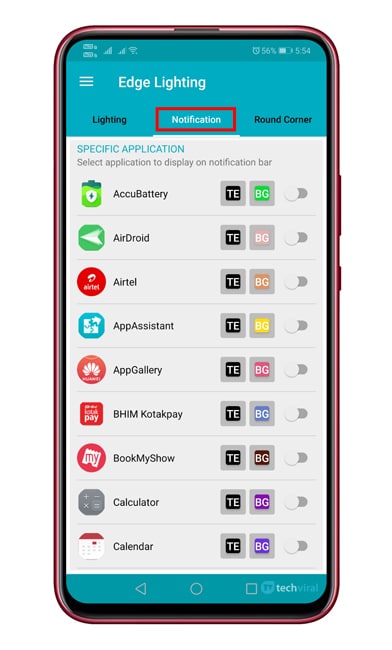 Välj appar för att använda funktioner i meddelanden
Välj appar för att använda funktioner i meddelandenDet är allt! Du har slutfört. Så här använder du Edge Lighting: Aviseringar på din Android-enhet.
Så den här artikeln handlar om hur du får Samsung Edge Lighting på alla Android-enheter. Jag hoppas att den här artikeln hjälpte dig! Dela också med dina vänner. Om du har några frågor, vänligen meddela oss i kommentarsfältet nedan.
